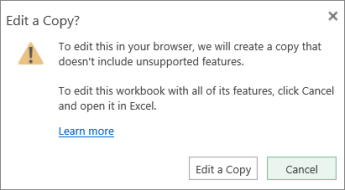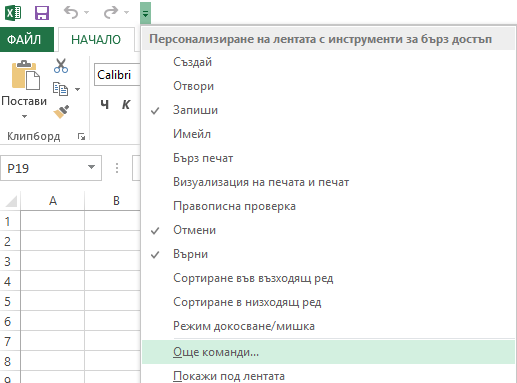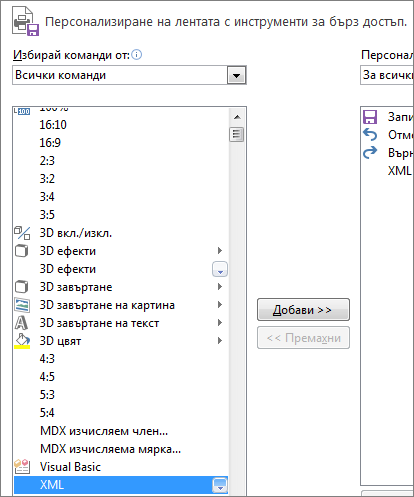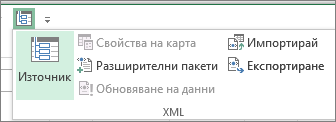Когато се опитате да отворите работна книга в Microsoft Excel за уеб, може да видите съобщение за грешка, което ви казва, че работната книга съдържа функции, които не се поддържат от Excel за уеб. Неподдържаните функции са съдържание или функционалност в работна книга, които пречат на работната книга да се отвори за редактиране, а в някои случаи за преглеждане в браузър. Тази статия дава стъпките за редактиране на работната книга в зависимост от естеството на неподдържаните функции в нея.
За подробности относно поддръжката на функции в Excel за уеб вижте Разлики между използването на работна книга в браузъра и в Excel.
В тази статия
Мога да видя работната книга, но не и неподдържаните функции
Обекти като коментари, фигури или ръкопис могат да се използват в Excel за уеб. Някои по-стари (стари) фигури обаче не могат да се показват в браузъра и не са налични за преглед или редактиране в Excel за уеб.
Когато се преглеждат в Excel за уеб, работни книги, съдържащи таблици, свързани с външен източник на данни (таблица на заявка), може да показват само данните, тъй като последно са записани в настолно приложение Excel данни. В повечето случаи това няма да бъде презентация на живо на данните. За обновен изглед отворете работната книга в Excel настолно приложение.
Когато опитате да редактирате работната книга, съобщение ви уведомява, че работната книга не може да се редактира в браузъра. Съобщението предоставя кратки инструкции за създаване на копие на работната книга. Неподдържаните функции се премахват от копието, което дава възможността то да бъде редактирано в браузъра.
Ако нямате нищо против премахването на тези функции на работната книга, така че тя да може да се редактира в браузър, продължете и направете копие. Ако предпочитате да не работите с копие на работната книга, все още можете да използвате Excel за уеб за съхраняване и преглед на централно копие на работната книга и можете да използвате командата Отвори в Excel в Excel за уеб, за да редактирате работната книга.
Следвайте стъпките по-долу.
Ако искате да можете да редактирате работната книга в Excel за уеб, направете следното:
-
В съобщението щракнете върху Редактиране на копие.
-
Приемете новото име, което Excel за уеб, или въведете друго, след което щракнете върху Запиши.
Внимание: Ако въведете име, което отговаря на първоначалното име, и отметнете квадратчето Замести съществуващия файл, първоначалното копие на работната книга се губи, когато щракнете върху Запиши.
-
Редактирайте новото копие на работната книга в браузъра. Оригиналното копие е непроменено.
Ако не желаете да правите копие, а да редактирате работната книга в настолното приложение Excel, направете следното:
-
В съобщението изберете Отказ.
-
В Excel за уеб щракнете върху Редактиране на работна книгаи след това щракнете върху Редактиране в Excel.
-
Редактирайте работната книга в настолното приложение Excel. Когато щракнете върху Запиши в Excel, работната книга се съхранява автоматично в уеб сайта, където сте я отворили.
Забележка: Ако щракването върху Редактиране в Excel предизвика съобщение, което гласи, че нямате поддържан браузър или правилната версия на Excel, вижте Получавам съобщение за грешка, когато опитам да отворя работната книга в Excel по-нататък в тази статия.
Работната книга включва функции, които не позволяват изобщо да се отваря в Excel за уеб
Някои функции, като например VBA проекти (макроси) и XMLкарти, не позволяват изобщо да се отваря работна книга в Excel за уеб.
Когато се опитате да прегледате или редактирате работна книга като тази в Excel за уеб, съобщение ви уведомява, че работната книга не може да се отвори в браузъра.
Ако имате разрешение за редактиране на работната книга, можете да я отворите в настолното приложение Excel. В съобщението щракнете върху твори в Excel.
Ако видите друго съобщение, което казва, че нямате поддържан браузър или правилната версия на Excel, вижте Получавам съобщение за грешка, когато опитам да отворя работната книга в Excel по-нататък в тази статия.
Премахване на XML карта
Ключът към премахването на XML карта от работна книга, така че тя да може да бъде отворена в браузъра, е да намерите XML командите. Ето как:
-
Отворете файла, който съдържа XML карта в настолната версия на Excel.
-
В края на лентата с инструменти за бърз достъп щракнете или докоснете стрелката на падащото меню и след това изберете Още команди.
-
В полето Избирай команди от изберете Всички команди. Превъртете надолу, за да изберете XML, а след това щракнете върху или докоснете Добави, след което OK.
-
В лентата с инструменти за бърз достъп отидете на XML > Източник, за да отворите прозореца на задачите XML източник.
-
В прозореца на задачите XML източник щракнете върху или докоснете XML карти. Изберете името на XML картата и след това щракнете върху или докоснете Изтрий.
Получавам съобщение за грешка, когато опитам да отворя работната книга в Excel
Ако щракнете върху Редактиране в Excel в Excel за уеб, може да видите съобщение, което гласи, че нямате поддържан браузър или правилната версия на Excel. Ако това се случи, направете следното:
-
Използвайте Office Excel 2003 или по-нова версия (Windows) или използвайте версия 12.2.9 на Excel for Mac 2008 или по-нова (Mac).
-
Windows: Ако използвате Excel 2003, инсталирайте последния сервизен пакет. Ако вашата версия на Excel е по-стара от 2003 или изобщо нямате Excel, изтеглете най-новата пробна версия на, когато сте подсказани.
-
Mac: Ако вашата версия на Excel for Mac 2008 е по-стара от 12.2.9 или изобщо нямате Excel for Mac, изтеглете пробната версия на Office for Mac.
-
-
Използвайте Firefox, Internet Explorer (Windows) или Safari (Mac). Ако използвате Internet Explorer, разрешете изпълняването на ActiveX контролата.
Намерете повече информация относно изискванията за използване на командата "Редактиране в Excel".